OPPO手机作为一款领先的智能手机品牌,其录屏功能的使用方法简单方便,让用户能够轻松实现屏幕录制,无论是想要记录游戏精彩时刻、分享操作教程还是制作个人创意视频,OPPO手机的录屏功能可以满足各种需求。通过简单的设置,用户可以选择录制全屏或部分区域,同时还可以调整视频质量和音频设置,确保录制效果清晰流畅。无论是日常生活还是工作学习,OPPO手机的录屏功能都能为用户提供便捷的录制体验,让用户随时随地记录与分享重要时刻。
OPPO手机录屏功能使用方法
操作方法:
1.首先我们在手机中找到并点击设置按钮,如图所示。
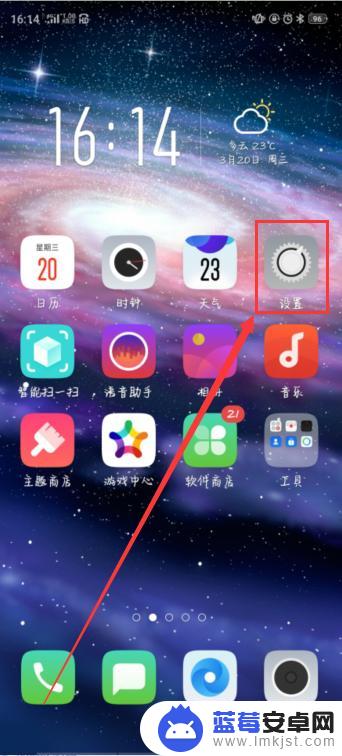
2.然后在设置界面中点击智能便捷按钮,如图所示。
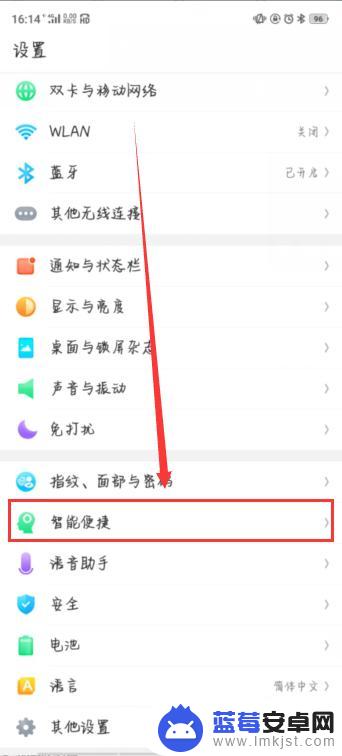
3.然后继续点击智能侧边栏,然后将其智能侧边栏开启。这样就能在手机右边显示屏幕上显示智能侧边栏啦,如图所示。
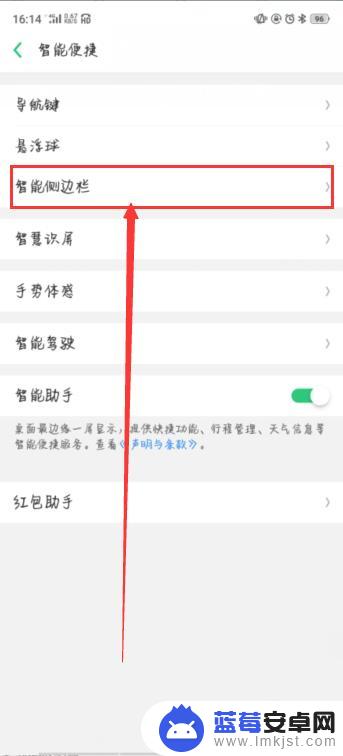
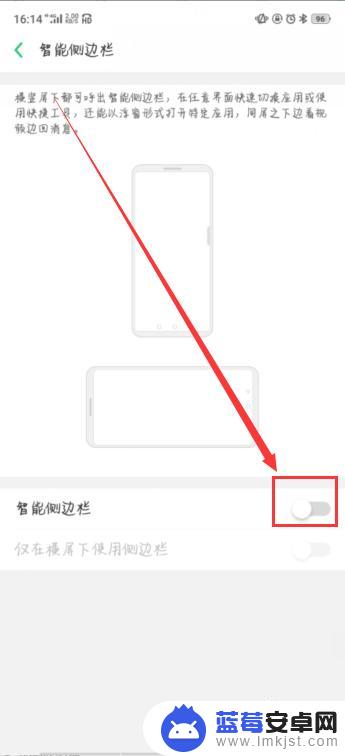
4.然后回到手机设置界面,点击系统应用按钮,如图所示。
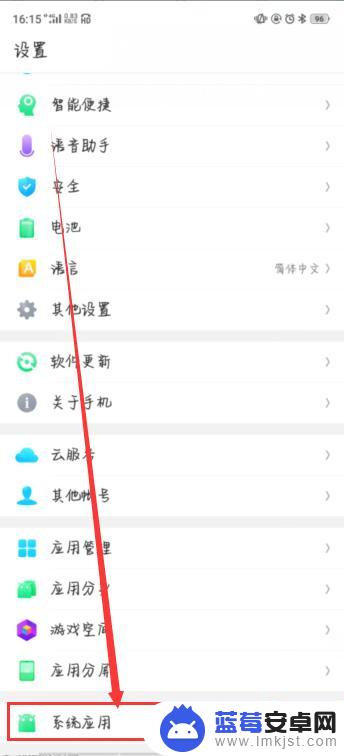
5.然后点击视频录制,将允许录制声音和记录屏幕点击动作打开。如图所示。
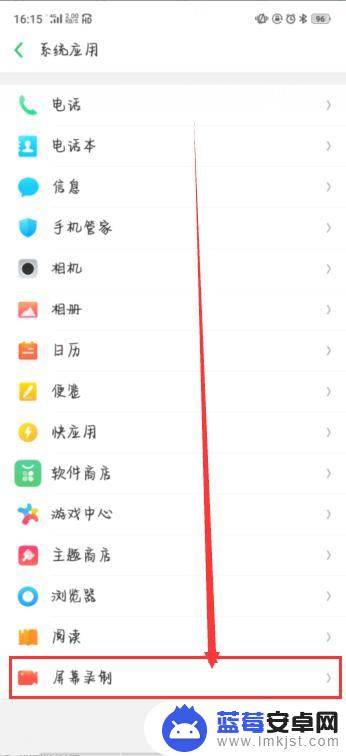
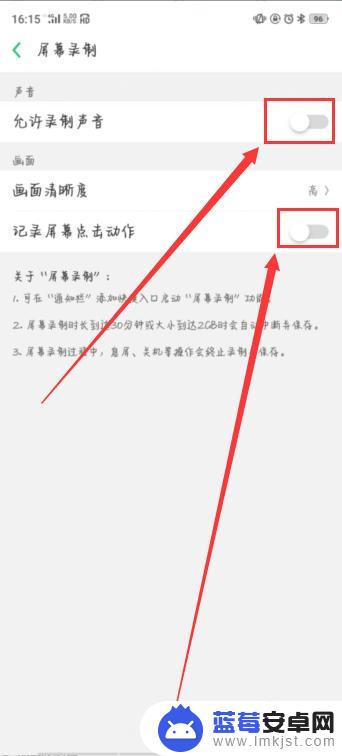
6.之后,返回手机界面。右滑智能侧边栏,再点击录制按钮,三秒之后自动开始屏幕录制,录制完了之后,点击暂停按钮,自动生成视频,点击屏幕上方信息即可查看,如图所示。
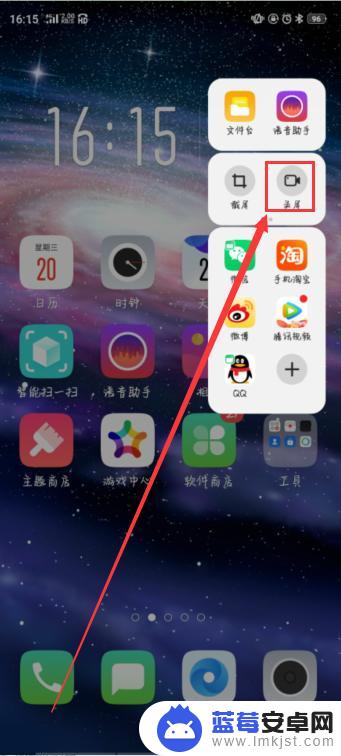

以上就是如何在Oppo手机上录屏的全部内容,需要的用户可以根据以上步骤进行操作,希望这对大家有所帮助。












